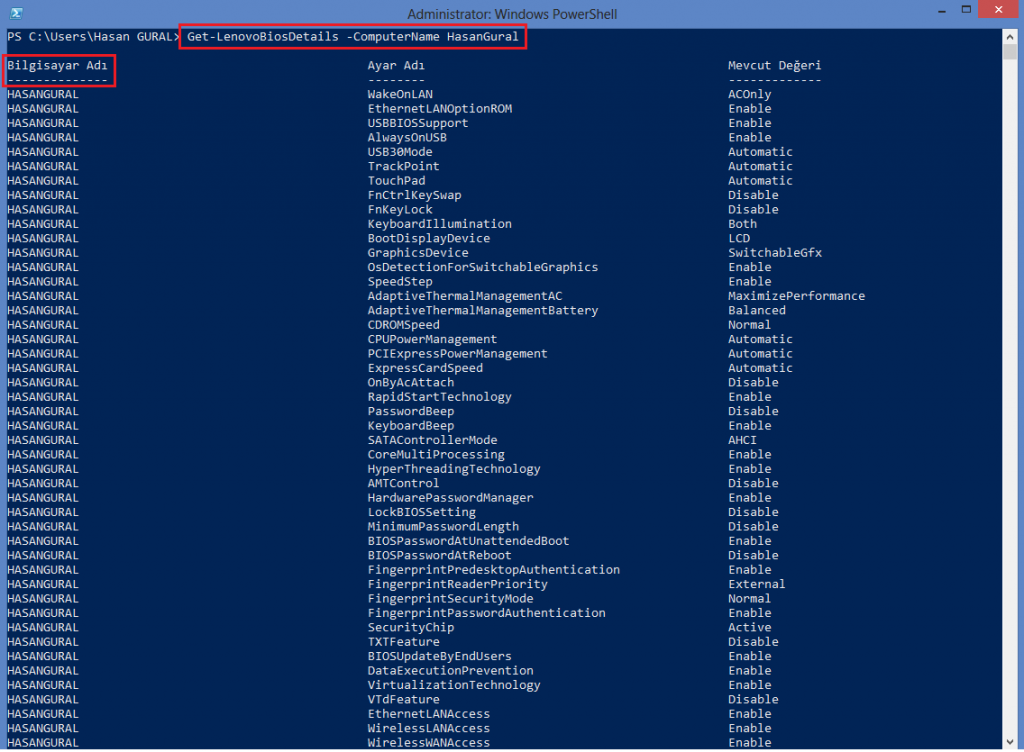Merhabalar, Powershell ile WMI sorgulaması yaparak aşağıda yazdığım fonskiyonu kullanarak şirketinizdeki bilgisayarlarınızın BIOS detaylarını öğrenebilirsiniz. Fonksiyon içerisinde "Example" kısmında örnek kullanımlarını yazdım.
function Get-LenovoBiosDetails {
<#
.Synopsis
Bu fonksiyon aşağıda listelenmiş "Lenovo" markaları cihazlarınızın BIOS detaylarını vermektedir.
• R400, R500
• T400, T400s, T410, T410s, T420, T420i, T420s, T420si
• T500, T510, T520, T520i
• W500, W510, W520, W700, W700ds, W701
• X200, X200s, X200 Tablet, X201, X201s, X220, X220i, X220 Tablet, X220i Tablet
• X301
.EXAMPLE
Get-LenovoBiosDetails -ComputerName hasangural,notebook
Get-LenovoBiosDetails -ComputerName (Get-Content c:\\Computerlist)
#>
[CmdletBinding()]
param(
#\[Parameter(Mandatory=$true)\]
[string[]]$ComputerName
)
Write-Verbose "Bilgisayara bağlanıyor. $ComputerName"
foreach($Name in $ComputerName) {
try {
Get-WmiObject -Class Lenovo_BiosSetting -Namespace root\\wmi -ComputerName $Name -ErrorAction Stop |
Where-Object {$\_.CurrentSetting -ne ""} | Select-Object @{n="Bilgisayar Adı";e={$PsItem.PsComputerName}},
@{n="Ayar Adı";e={$PsItem.CurrentSetting.Split(",")[0]}},
@{n="Mevcut Değeri";e={$PsItem.CurrentSetting.Split(",")[1]}}
} catch {
Write-Host "$Name adlı bilgisayara bağlanılamadı"
}
}
}
Powershell üzerinden sonuç aşağıdaki gibi görebilirsiniz. Bir sonraki yazımız da bu değerleri değiştirmekten bahsedeceğim.